- 公開日:
iPhoneで複数のロック画面を設定する方法
iOS 16で導入されたロック画面のギャラリー機能を使用すれば、複数のロック画面を簡単に管理できます。
この機能を利用すれば、独自の壁紙やウィジェットを持つ複数のロック画面を作成し、切り替えることができます。
設定方法は以下の通りです。
iPhoneで複数のロック画面を設定する方法
iPhoneのロック画面を表示し、長押しします。
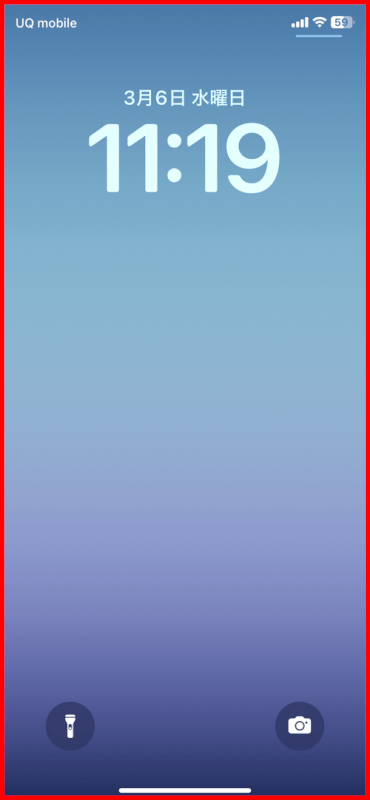
画面右下の「+」ボタンを押します。
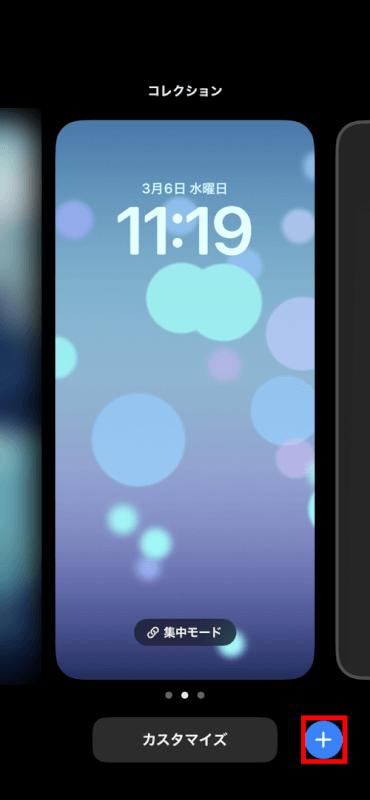
写真、絵文字パターン、カラーグラデーションなど、さまざまな壁紙から選ぶことができます。
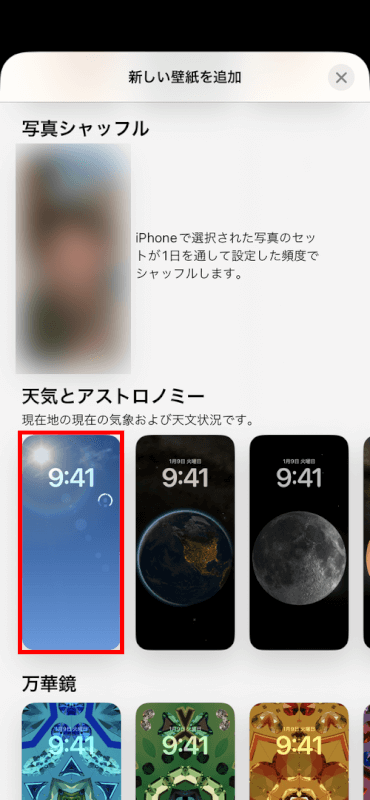
ロック画面にはウィジェットを追加できたり、時刻と日付のフォントや色を変更できます。
ウィジェットには、天気、カレンダー、アラーム、バッテリー残量などさまざまなオプションがあります。
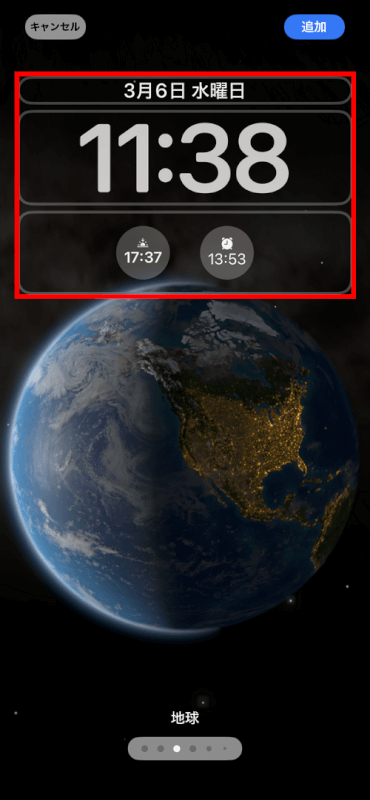
カスタマイズできたら、右上の「追加」をタップして新しいロック画面を保存します。
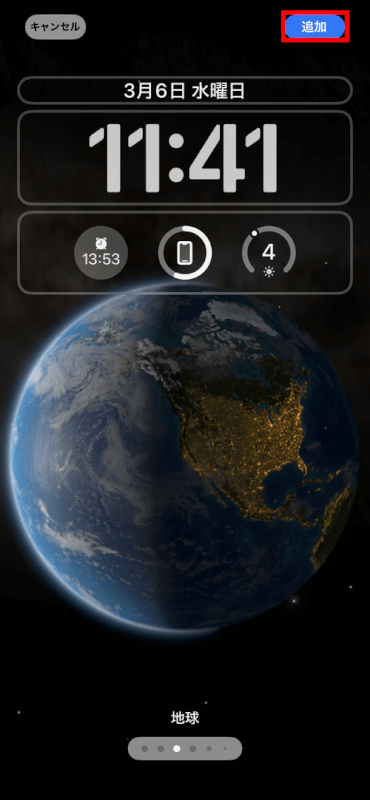
ロック画面を切り替えたいときは、ロック画面を長押ししてから左右にスワイプし、使用したいロック画面を選択します。
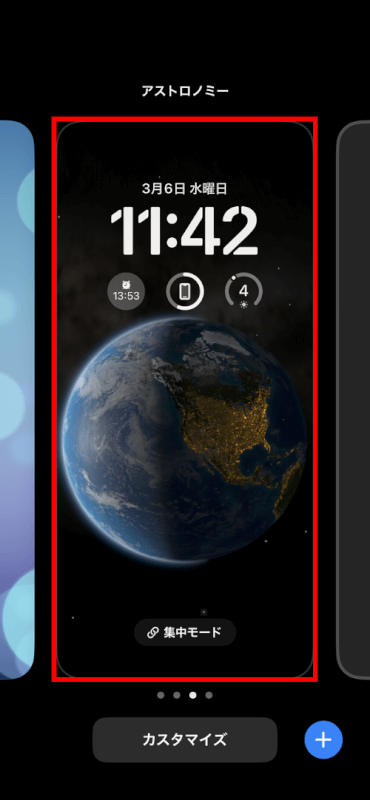
さいごに
この方法で複数のロック画面を作成し、気分に応じて切り替えることができます。
各ロック画面は独自のウィジェットと壁紙を持つことができます。
